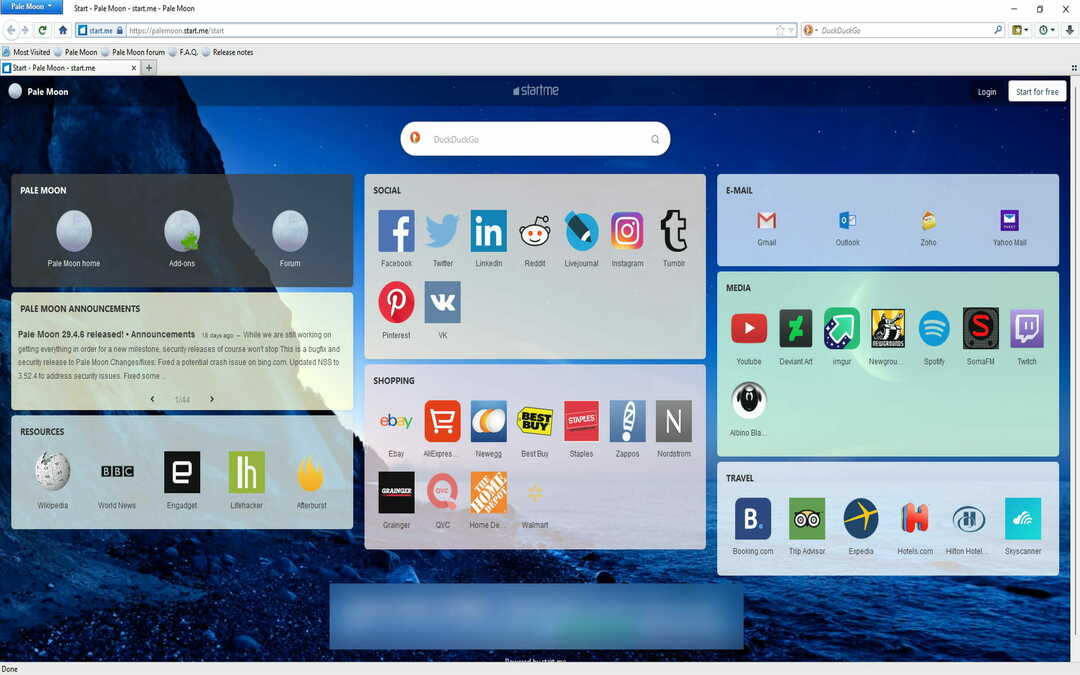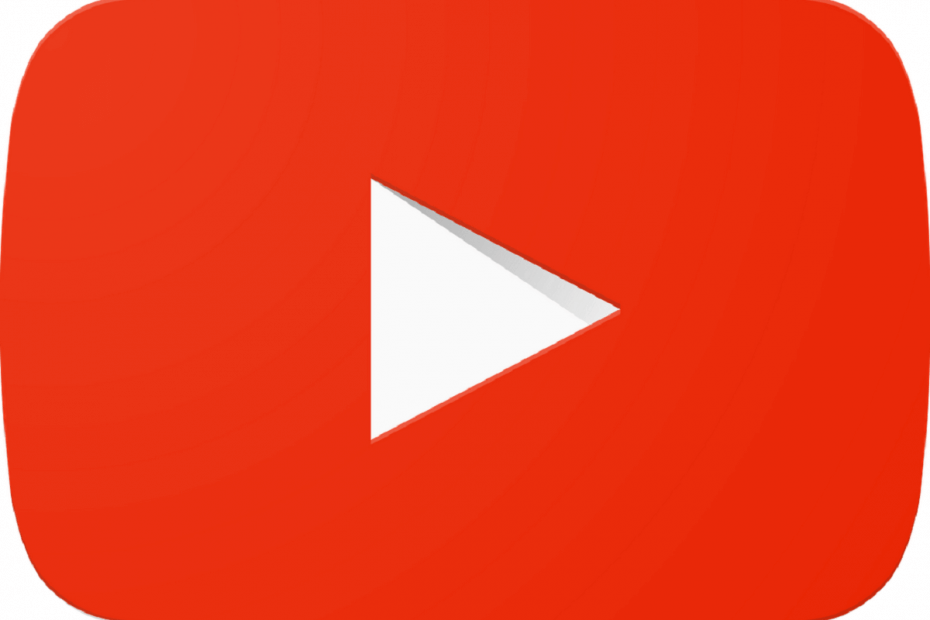
Αυτό το λογισμικό θα διατηρήσει τα προγράμματα οδήγησης σας σε λειτουργία και σε λειτουργία, διατηρώντας έτσι ασφαλή από συνηθισμένα σφάλματα υπολογιστή και αστοχία υλικού. Ελέγξτε όλα τα προγράμματα οδήγησης τώρα σε 3 εύκολα βήματα:
- Κατεβάστε το DriverFix (επαληθευμένο αρχείο λήψης).
- Κάντε κλικ Εναρξη σάρωσης για να βρείτε όλα τα προβληματικά προγράμματα οδήγησης.
- Κάντε κλικ Ενημέρωση προγραμμάτων οδήγησης για να λάβετε νέες εκδόσεις και να αποφύγετε δυσλειτουργίες του συστήματος.
- Το DriverFix έχει ληφθεί από το 0 αναγνώστες αυτόν τον μήνα.
Τα περισσότερα άτομα χρησιμοποιούν YouTube σε καθημερινή βάση, αλλά μερικές φορές μπορεί να προκύψουν προβλήματα με το YouTube. Για παράδειγμα, πολλοί χρήστες αναφέρουν ότι τα βίντεο του YouTube σταματούν από την αρχή Windows 10. Αυτό είναι ένα ενοχλητικό πρόβλημα, αλλά μπορείτε να το διορθώσετε χρησιμοποιώντας μία από τις λύσεις μας.
Τα βίντεο YouTube σταματούν κατά την έναρξη στα Windows 10, πώς να το διορθώσετε;
- Ελέγξτε την κυκλοφορία του δικτύου σας
- Επανεκκινήστε τη συσκευή σας
- Μετάβαση σε διαφορετικό πρόγραμμα περιήγησης
- Καταργήστε το Adobe Flash
- Καταργήστε το ιστορικό και την προσωρινή μνήμη
- Αλλαγή ρυθμίσεων Adblock Plus
- Επανεκκινήστε το Adblock Plus
- Επαναφέρετε το πρόγραμμα περιήγησής σας
- Απενεργοποίηση επιτάχυνσης υλικού
- Περιμένετε μέχρι το YouTube να επιλύσει το πρόβλημα
Λύση 1 - Ελέγξτε την κυκλοφορία του δικτύου σας
Το YouTube μπορεί να είναι απαιτητικό όσον αφορά το εύρος ζώνης, ειδικά αν θέλετε να παρακολουθήσετε ένα βίντεο υψηλής ευκρίνειας. Εάν τα βίντεο του YouTube σταματήσουν στην αρχή, είναι πολύ πιθανό επειδή το YouTube προσαρμόζει αυτόματα την ποιότητα με βάση το εύρος ζώνης. Εάν μοιράζεστε τη σύνδεση δικτύου σας με άλλους, ενδέχεται να αντιμετωπίσετε αυτό το πρόβλημα.
Για παράδειγμα, εάν ο συγκάτοικος σας παρακολουθεί βίντεο στο διαδίκτυο ή παίζει βιντεοπαιχνίδια, μπορεί να χρησιμοποιεί το μεγαλύτερο μέρος του εύρους ζώνης σας και να προκαλεί αυτό το πρόβλημα. Η επίλυση αυτού του προβλήματος δεν είναι απλή, αλλά μπορείτε να δοκιμάσετε να περιορίσετε τη χρήση εύρους ζώνης χρησιμοποιώντας τη δική σας δρομολογητής. Ορισμένοι δρομολογητές υποστηρίζουν μια λειτουργία ποιότητας υπηρεσίας που σας επιτρέπει να ρυθμίσετε εύκολα την κατανάλωση εύρους ζώνης. Επιπλέον, ίσως θέλετε να δοκιμάσετε να χρησιμοποιήσετε περιοριστής εύρους ζώνης εργαλεία για το ίδιο αποτέλεσμα.
Λύση 2 - Επανεκκινήστε τη συσκευή σας
Σύμφωνα με τους χρήστες, μερικές φορές μπορείτε να διορθώσετε αυτό το πρόβλημα απλώς επανεκκίνηση του υπολογιστή σας. Εάν τα βίντεο YouTube σταματήσουν στην αρχή, μπορεί να προκληθεί από τη διαμόρφωση του δικτύου σας ή από κάποιο άλλο πρόβλημα που σχετίζεται με το δίκτυο. Σε αυτήν την περίπτωση, μπορείτε να διορθώσετε εύκολα αυτά τα προβλήματα δικτύου με επανεκκίνηση. Αυτή είναι πιθανώς μια προσωρινή λύση, αλλά φροντίστε να τη δοκιμάσετε ούτως ή άλλως.
Λύση 3 - Μετάβαση σε διαφορετικό πρόγραμμα περιήγησης
Μερικές φορές, αυτοί οι τύποι προβλημάτων προκαλούνται από λογισμικό όπως το πρόγραμμα περιήγησής σας που χρησιμοποιεί πάρα πολλούς πόρους.
- ΔΙΑΒΑΣΤΕ ΕΠΙΣΗΣ: Τα πιο πρόσφατα προγράμματα οδήγησης Nvidia επιδιορθώνουν σφάλματα οθόνης με τα Windows 10 και το YouTube
Εάν αντιμετωπίζετε αυτό το πρόβλημα, δοκιμάστε να μεταβείτε σε διαφορετικό πρόγραμμα περιήγησης και ελέγξτε εάν το πρόβλημα παραμένει. Εάν το πρόβλημα δεν εμφανίζεται σε άλλα προγράμματα περιήγησης, αυτό σημαίνει ότι το πρόβλημα σχετίζεται με το πρόγραμμα περιήγησής σας. Για να διορθώσετε το πρόβλημα, ίσως θέλετε να ενημερώσετε το πρόγραμμα περιήγησής σας στην πιο πρόσφατη έκδοση και να ελέγξετε αν αυτό επιλύει το πρόβλημα. Εάν αυτό δεν σας βοηθήσει, θα πρέπει να ελέγξετε τις ρυθμίσεις του προγράμματος περιήγησής σας και να μάθετε μόνοι σας τι προκαλεί αυτό το πρόβλημα.
Λύση 4 - Κατάργηση του Adobe Flash
Μια άλλη εφαρμογή που μπορεί να προκαλέσει αυτό το πρόβλημα είναι Adobe Flash. Στο παρελθόν, το Adobe Flash ήταν απαραίτητο για την παρακολούθηση βίντεο στο διαδίκτυο. Ωστόσο, με την υιοθέτηση του HTML5, σχεδόν όλοι οι ιστότοποι φιλοξενίας βίντεο άλλαξαν πλήρως σε HTML5 και εξάλειψαν την ανάγκη για Flash Εάν εξακολουθείτε να έχετε εγκατεστημένο το Flash, ίσως θελήσετε να το καταργήσετε και να ελέγξετε αν αυτό επιλύει το πρόβλημα. Για να το κάνετε αυτό, ακολουθήστε αυτά τα απλά βήματα:
- Τύπος Κλειδί Windows + I για να ανοίξετε το Εφαρμογή ρυθμίσεων.
- Μεταβείτε στο Εφαρμογές και λειτουργίες στο αριστερό παράθυρο.
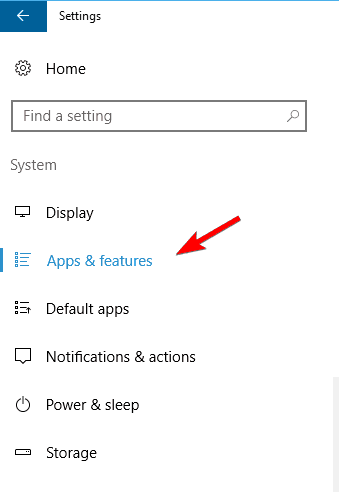
- Εντοπίστε το Adobe Flash στη λίστα στα αριστερά και επιλέξτε Κατάργηση εγκατάστασης από το μενού.
Αφού αφαιρέσετε το Flash, ελέγξτε εάν το πρόβλημα με το YouTube έχει επιλυθεί.
Λύση 5 - Καταργήστε το ιστορικό και την προσωρινή μνήμη
Πολλοί χρήστες ανέφεραν την προσωρινή μνήμη ως πηγή του προβλήματος. Εάν θέλετε να επιλύσετε το πρόβλημα, συνιστάται να το καταργήσετε. Για να το κάνετε αυτό, ακολουθήστε τα εξής βήματα:
- Κάντε κλικ στο Μενού κουμπί στην επάνω δεξιά γωνία και επιλέξτε Ρυθμίσεις από το μενού.
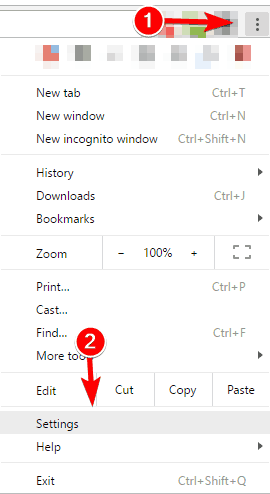
- Κάντε κλικ Εμφάνιση σύνθετων ρυθμίσεων στο κάτω μέρος της οθόνης.
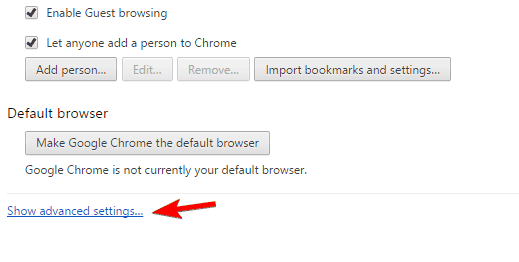
- μεταβείτε στο Μυστικότητα ενότητα και κάντε κλικ στο Εκκαθάριση δεδομένων περιήγησης κουμπί.
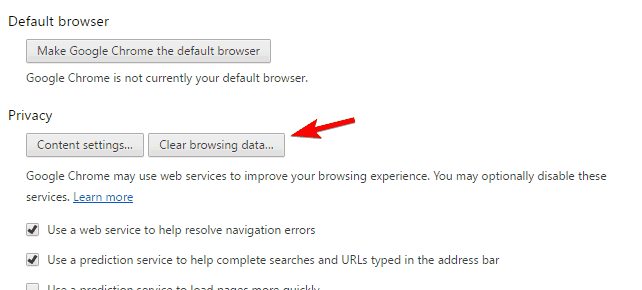
- Τώρα, επιλέξτε η αρχή του χρόνου στο Διαγραφή των ακόλουθων στοιχείων από το μενού. Ελεγχος Ιστορικό περιήγησης, Cookies και άλλα δεδομένα ιστότοπου και προσθηκών, Αποθηκευμένες εικόνες και αρχεία και Φιλοξενούμενα δεδομένα εφαρμογών. Τώρα κάντε κλικ στο Εκκαθάριση δεδομένων περιήγησης κουμπί.
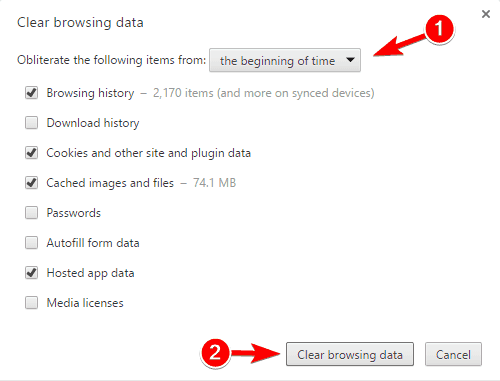
Αφού αφαιρεθεί η προσωρινή μνήμη, επανεκκινήστε το πρόγραμμα περιήγησής σας και ελέγξτε εάν το πρόβλημα έχει επιλυθεί. Αυτή η λύση ισχύει για Google Chrome, αλλά μπορείτε να εκκαθαρίσετε την προσωρινή μνήμη σε οποιοδήποτε πρόγραμμα περιήγησης χρησιμοποιώντας παρόμοια βήματα.
- ΔΙΑΒΑΣΤΕ ΕΠΙΣΗΣ: 5 καλύτεροι μετατροπείς YouTube σε MP3 για χρήστες υπολογιστών με Windows
Λύση 6 - Αλλαγή ρυθμίσεων Adblock Plus
Μερικές φορές, αυτό το πρόβλημα προκαλείται από Adblock Plus. Για να το διορθώσετε, πρέπει να αλλάξετε μερικές ρυθμίσεις Adblock Plus. Μπορείτε να το κάνετε ακολουθώντας αυτά τα βήματα:
- Πάτα το Μενού κουμπί και επιλέξτε Περισσότερα εργαλεία> Επεκτάσεις από το μενού.
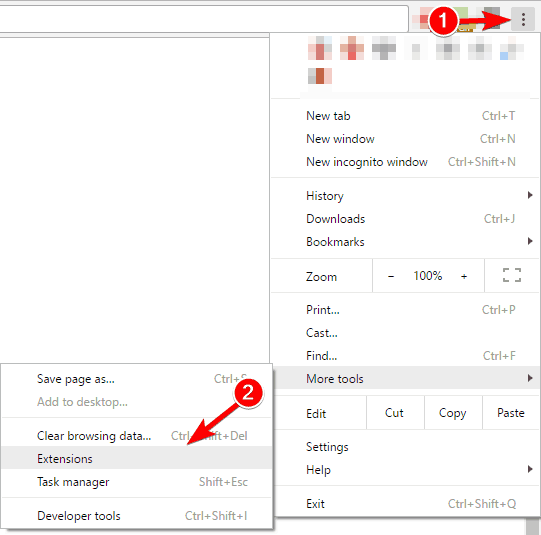
- Εγκατάσταση Adblock Plus και κάντε κλικ στο Επιλογές.

- μεταβείτε στο Φίλτρο καρτέλες λιστών και κάντε κλικ στο Προσθήκη συνδρομής φίλτρου.
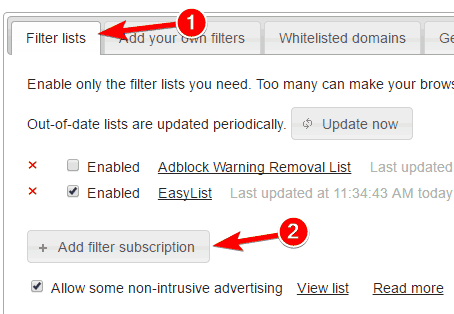
- Επιλέγω EasyList (Αγγλικά) και κάντε κλικ Προσθήκη. Εάν χρησιμοποιείτε άλλες γλώσσες, φροντίστε να τις προσθέσετε επίσης.
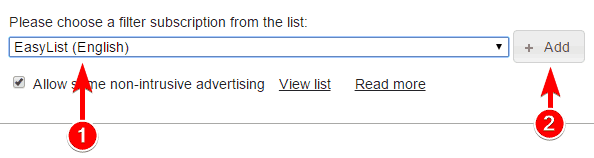
- Αφού το κάνετε αυτό, επανεκκινήστε το πρόγραμμα περιήγησής σας και αποθηκεύστε τις αλλαγές.
Ορισμένοι χρήστες προτείνουν επίσης να απενεργοποιήσετε το EasyList, να το ενημερώσετε και να το ενεργοποιήσετε ξανά. Αυτό είναι μάλλον απλό και απλά πρέπει να ανοίξετε τις επιλογές AdBlock Plus όπως στα παραπάνω βήματα. Αφού το κάνετε αυτό, καταργήστε την επιλογή του Ενεργοποιήθηκε πλαίσιο ελέγχου δίπλα Εύκολη λίστα. Κάντε κλικ στο Ενημέρωση τώρα κουμπί και περιμένετε να ενημερωθεί το EasyList. Ενεργοποιήστε ξανά το EasyList και ελέγξτε αν το πρόβλημα έχει επιλυθεί.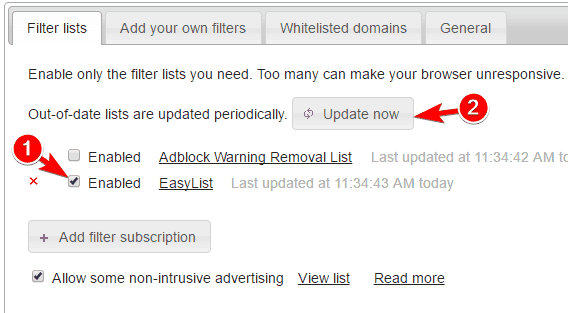
Λύση 7 - Επανεκκινήστε το Adblock Plus
Ίσως μπορέσετε να επιλύσετε αυτό το πρόβλημα στο YouTube απλώς επανεκκίνηση του Adblock Plus. Αυτό είναι μάλλον απλό και μπορείτε να το κάνετε ακολουθώντας αυτά τα βήματα:
- μεταβείτε στο Επεκτάσεις αυτί. Για να δείτε πώς, ελέγξτε την προηγούμενη λύση.
- Τώρα, εντοπίστε Adblock Plus στη λίστα. Ψάχνω Ενεργοποιήθηκε πλαίσιο ελέγχου δίπλα του και αποεπιλέξτε το.
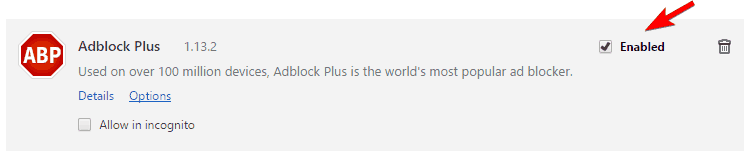
- Επανεκκινήστε το πρόγραμμα περιήγησης.
- Μεταβείτε στο YouTube και ελέγξτε αν το πρόβλημα έχει επιλυθεί. Εάν ναι, ενεργοποιήστε ξανά το Adblock Plus ακολουθώντας τα ίδια βήματα. Ελέγξτε εάν το ζήτημα εμφανίζεται ξανά.
Εάν το πρόβλημα εμφανίζεται μόνο όταν χρησιμοποιείτε το Adblock Plus, ίσως χρειαστεί να το απενεργοποιήσετε οριστικά. Επιπλέον, φροντίστε να ενημερώσετε το Adblock Plus στην πιο πρόσφατη έκδοση και να ελέγξετε αν αυτό επιλύει το πρόβλημα. Εναλλακτικά, μπορείτε να δοκιμάσετε να χρησιμοποιήσετε μια διαφορετική επέκταση για αποκλεισμό διαφημίσεων.
- ΔΙΑΒΑΣΤΕ ΕΠΙΣΗΣ: Το YouTube βελτιώνει τη ζωντανή ροή με υποστήριξη βίντεο 4K
Λύση 8 - Επαναφέρετε το πρόγραμμα περιήγησής σας
Μερικές φορές, αυτό το πρόβλημα στο YouTube μπορεί να προκληθεί από τη διαμόρφωση του προγράμματος περιήγησής σας. Ένας από τους πιο γρήγορους τρόπους για να διορθώσετε αυτό το πρόβλημα είναι να επαναφέρετε το πρόγραμμα περιήγησής σας στην προεπιλογή. Με αυτόν τον τρόπο θα καταργηθούν όλο το ιστορικό περιήγησής σας, η προσωρινή μνήμη, οι επεκτάσεις κ.λπ., επομένως να είστε προσεκτικοί κατά τη χρήση του. Εάν οι ρυθμίσεις και τα δεδομένα του προγράμματος περιήγησής σας είναι αποθηκευμένα στο cloud, μπορείτε εύκολα να τα επαναφέρετε ανά πάσα στιγμή. Για να επαναφέρετε τις ρυθμίσεις του προγράμματος περιήγησης, κάντε τα εξής:
- Ανοιξε το Ρυθμίσεις αυτί.
- Κάντε κλικ στο Εμφάνιση σύνθετων ρυθμίσεων και μετακινηθείτε προς τα κάτω.
- Κάντε κλικ στο τις ρυθμίσεις επαναφοράς κουμπί. Όταν εμφανιστεί το μήνυμα επιβεβαίωσης, κάντε κλικ στο Επαναφορά.
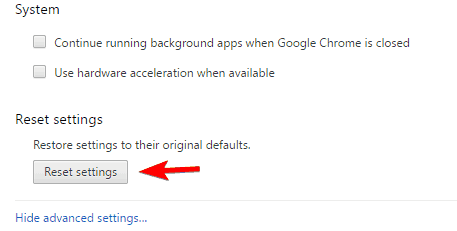
Αφού το κάνετε αυτό, ελέγξτε αν το πρόβλημα του YouTube έχει επιλυθεί.
Λύση 9 - Απενεργοποίηση επιτάχυνσης υλικού
Πολλές εφαρμογές χρησιμοποιούν επιτάχυνση υλικού προκειμένου να παρέχουν καλύτερη απόδοση. Ωστόσο, η επιτάχυνση υλικού μπορεί επίσης να οδηγήσει σε ορισμένα προβλήματα αναπαραγωγής YouTube. Για να διορθώσετε το πρόβλημα, πρέπει να απενεργοποιήσετε την επιτάχυνση υλικού κάνοντας τα εξής:
- Ανοιξε το Ρυθμίσεις αυτί. Κάντε κλικ στο Εμφάνιση σύνθετων ρυθμίσεων.
- Εντοπίστε το Σύστημα ενότητα και αποεπιλέξτε Χρησιμοποιήστε επιτάχυνση υλικού όποτε είναι διαθέσιμη.
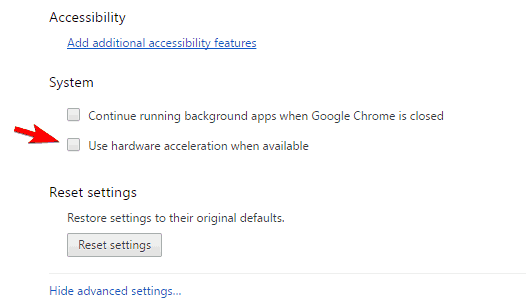
- Επανεκκινήστε το πρόγραμμα περιήγησής σας και ελέγξτε αν το πρόβλημα έχει επιλυθεί.
Όλα τα μοντέρνα προγράμματα περιήγησης έχουν υποστήριξη για επιτάχυνση υλικού, οπότε φροντίστε να απενεργοποιήσετε αυτήν τη λειτουργία και να ελέγξετε αν αυτό επιλύει το πρόβλημα.
Λύση 10 - Περιμένετε μέχρι το YouTube να επιλύσει το πρόβλημα
Εάν αυτό το πρόβλημα εμφανίζεται σε όλες τις συσκευές και τα προγράμματα περιήγησής σας, είναι πιθανό να υπάρχει πρόβλημα από την πλευρά του διακομιστή. Σε αυτήν την περίπτωση, θα πρέπει να περιμένετε το YouTube να επιλύσει το πρόβλημα από την πλευρά τους.
Το YouTube είναι ένας εκπληκτικός ιστότοπος φιλοξενίας βίντεο, αλλά μπορείτε να αντιμετωπίζετε ορισμένα προβλήματα με αυτόν κατά καιρούς. Εάν τα βίντεο του YouTube σταματήσουν στην αρχή, σας συνιστούμε να δοκιμάσετε μερικές από τις παραπάνω λύσεις και να μας ενημερώσετε για το πώς λειτούργησαν για εσάς στα παρακάτω σχόλια!
ΔΙΑΒΑΣΤΕ ΕΠΙΣΗΣ:
- Η Microsoft καταργεί την εφαρμογή YouTube wrapper από το Store
- Επιδιόρθωση: Σφάλμα Microsoft Edge YouTube στα Windows 10
- Διορθώστε το σφάλμα "Παρουσιάστηκε σφάλμα, δοκιμάστε ξανά αργότερα" στα Windows 10
- Τώρα μπορείτε να παρακολουθήσετε βίντεο YouTube μέσα στην εφαρμογή OneNote για Windows 10
- Επιδιόρθωση: Προβλήματα ήχου Edge Browser με το YouTube στα Windows 10